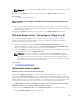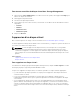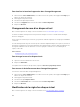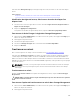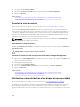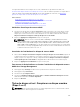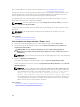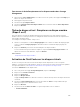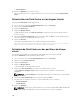Users Guide
REMARQUE : Les contrôleurs PERC S100 et S300 ne vous permettent pas de modifier le niveau
de RAID.
3. Cliquez sur Continuer pour passer à la page suivante ou sur Quitter l'Assistant pour annuler.
Liens connexes
Reconfiguration d'un disque virtuel
Pour reconfigurer un disque virtuel (étendre la capacité du disque virtuel) :
Étape 2 sur 3
1. Entrez le pourcentage de taille de disque disponible en fonction duquel vous souhaitez étendre la
capacité du disque virtuel. La page affiche la taille de disque maximale disponible et la description du
niveau de RAID sélectionné.
2. Cliquez sur Continuer pour passer à la page suivante ou sur Quitter l'Assistant pour annuler.
Tâche de disque virtuel : Reconfigurer (Étape 3 sur 3)
Mon contrôleur prend-il en charge cette fonctionnalité ? Voir Fonctionnalités prises en charge.
La page Reconfigurer le disque virtuel Étape 3 vous permet d'examiner vos modifications avant de
terminer la reconfiguration du disque virtuel.
1. Vérifiez vos changements. Le tableau Nouvelle configuration du disque virtuel affiche les
modifications apportées au disque virtuel. La section Configuration précédente du disque virtuel
affiche la configuration d'origine du disque virtuel avant la reconfiguration.
2. Cliquez sur Terminer pour terminer la reconfiguration du disque virtuel. Pour quitter sans modifier le
disque virtuel d'origine, cliquez sur
Quitter l'Assistant.
REMARQUE : Sur certains contrôleurs, le fait d'effectuer une nouvelle analyse lorsqu'une
reconfiguration est en cours entraîne un affichage erroné de la configuration du disque virtuel
et de l'état du disque physique. Par exemple, les modifications du niveau de RAID du disque
virtuel risquent de ne pas s'afficher et l'état des disques physiques qui ont été ajoutés au disque
virtuel peut s'afficher comme Prêt plutôt qu'En ligne.
Liens connexes
Reconfiguration d'un disque virtuel
Initialisation lente et rapide
Éléments à prendre en compte pour l'initialisation rapide
Utilisez la tâche Initialisation rapide pour initialiser tous les disques physiques inclus dans le disque
virtuel. La tâche Initialisation rapide met à jour les métadonnées sur les disques physiques de manière à
ce que tout l'espace disque soit disponible pour les futures opérations d'écriture. L'initialisation peut être
terminée rapidement car les informations existantes sur les disques physiques ne sont pas effacées, mais
les opérations d'écriture futures écrasent les informations qui restent sur les disques physiques.
PRÉCAUTION : L'exécution d'une initialisation rapide rend les données existantes inaccessibles.
Cette tâche doit être considérée comme destructrice de données.
Comparée à la tâche Initialisation lente, la tâche Initialisation rapide offre les avantages suivants :
• La tâche Initialisation rapide prend moins longtemps.
181